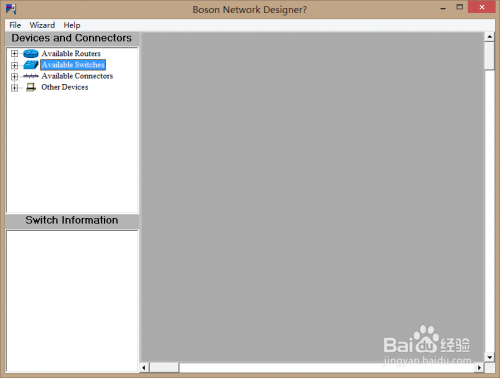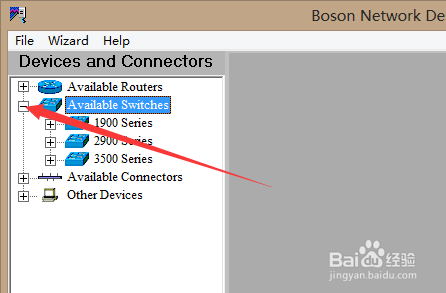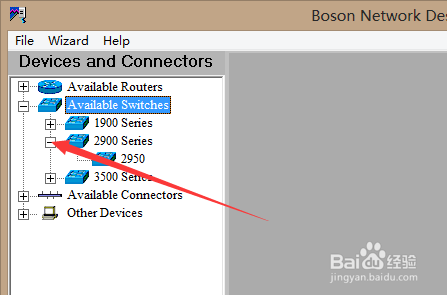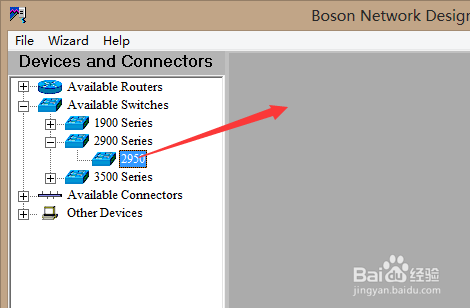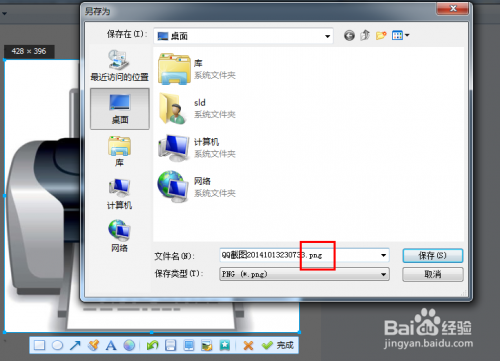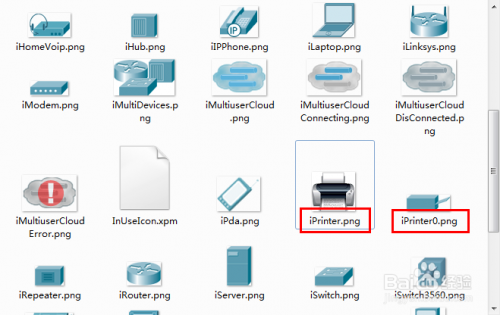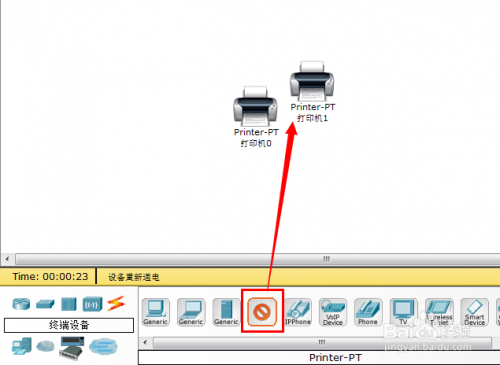思科模拟器网络打印机怎样操作安装(思科模拟器网络打印机的共享设置)
来源: 最后更新:22-12-31 12:25:08
导读:思科模拟器网络打印机怎样操作安装 方法/步骤 1.打开Cisco Packet Tracer,点击[无线设备],选择最后一种类型的路由器,按住鼠标左键拖动到工作
-
方法/步骤
1、打开Cisco Packet Tracer,点击【无线设备】,选择最后一种类型的路由器,按住鼠标左键拖动到工作区。这里有很多类型的路由器,其它类型的天使以后慢慢和大家讲解。
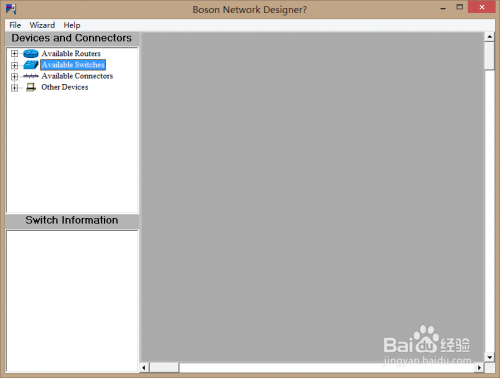
2、点击【终端设备】拖动一台电脑和一台打印机到工作区界面
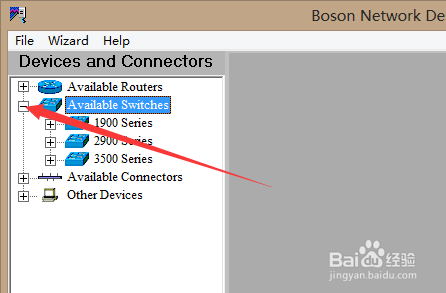
3、用直通线连接无线路由器和网络打印机,我们这里选用无线路由器的原因是可以开启DHCP功能,让打印机自动获取到ip地址
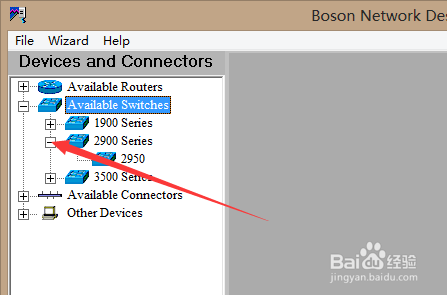
4、点击无线路由器,打开属性对话框,在【图形用户界面】开启DHCP功能
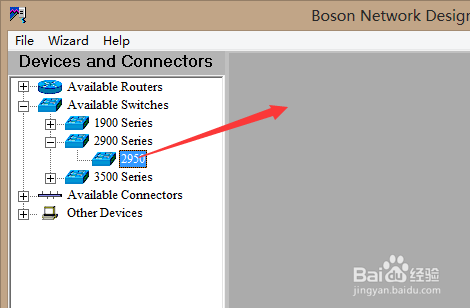

5、点击打开打印机的属性窗口,开启DHCP功能,自动获取IP地址,此时获取到了一个有效的ip地址192.168.0.1
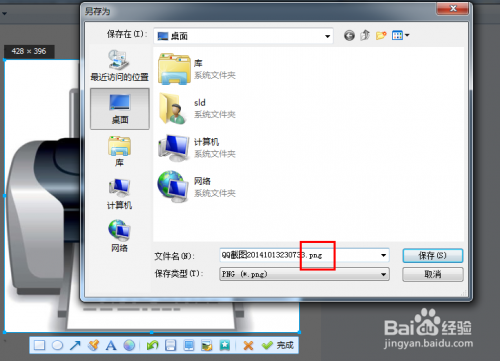
6、同理,开启主机的DHCP功能,自动获取ip地址,获取到的地址为:192.168.0.101
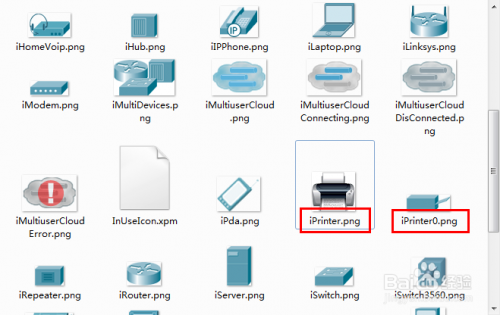
7、用主机ping网络打印机的IP地址192.168.0.1,可以ping通,说明已经可以使用了
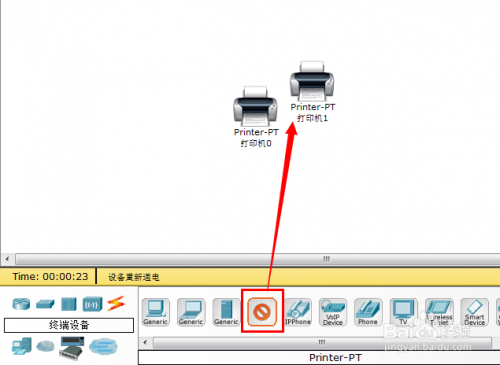 免责声明:本文系转载,版权归原作者所有;旨在传递信息,其原创性以及文中陈述文字和内容未经本站证实。
免责声明:本文系转载,版权归原作者所有;旨在传递信息,其原创性以及文中陈述文字和内容未经本站证实。
帮同学化妆最高日入近千 帮朋友化妆帮同学化妆最高日入近千?浙江大二女生冲上热搜,彩妆,妆容,模特,王
2023吉林省紧缺急需职业工种目录政策解读 2024张杰上海演唱会启东直通车专线时间+票价 马龙谢幕,孙颖莎显示统治力,林诗栋紧追王楚钦,国乒新奥运周期竞争已启动 全世界都被吓了一跳(全世界都被吓了一跳是什么歌)热门标签
热门文章
-
和数字搭配的女孩名字 带数字的女孩名字 24-10-07
-
灯笼花一年开几次花(灯笼花一年四季开花吗) 24-10-07
-
冬桃苗品种(冬桃苗什么品种好) 24-10-07
-
长绒棉滑滑的冬天会不会冷(长绒棉滑滑的冬天会不会冷掉) 24-10-07
-
竹子冬天叶子全干了怎么办 竹子冬天叶子全干了怎么办呢 24-10-07
-
春天移栽牡丹能开花吗 春天移栽牡丹能开花吗图片 24-10-07
-
表示心酸的一句话(表示心酸的一句话怎么写) 24-10-07
-
轮胎气门嘴用什么胶(轮胎气门嘴用什么胶粘好) 24-10-07
-
windows安装redis缓存使用图文教程(windows安装redis5.0) 24-10-07
-
价格管制关税曲线是什么 价格管制关税曲线是什么样的 24-10-06